È difficile trovare qualcuno che non riesca a far fronte alla gestione di questo dispositivo, ma per quanto riguarda le sue impostazioni - ci sono già problemi. Una di queste difficoltà è la selezione e la regolazione della risoluzione dello schermo del laptop, che saranno discusse in questo articolo.
Come scegliere uno schermo per laptop
Non è necessario contattare persone "competenti" per scegliere un'opzione adatta a te. Chiunque può diventare un "conoscere". Quando si sceglie la schermata ottimale, vengono considerati i seguenti fattori. Resta da smontare ciascuno di essi separatamente.
Schermo diagonale
La diagonale dello schermo influisce sul prezzo, sul peso e anche sulle capacità del laptop (ad esempio, la mobilità). Innanzitutto, è importante comprendere lo scopo del dispositivo. Uno dei fattori dipenderà da questo: la diagonale.
Tutti i laptop possono essere suddivisi nelle seguenti categorie:
- Netbook: la versione più piccola del laptop, la cui diagonale solitamente varia da 10 a 13 pollici.
- Computer portatili: una media di 13 a 18 pollici.
- Ultrabook: si distinguono per il loro corpo ultrasottile, le loro gamme diagonali da 11-14 pollici.
- Notebook-tablet: sono anche chiamati ibridi, hanno una docking station - una tastiera staccabile, la diagonale non supera i 13 pollici.
- Trasformatori: diversi dalle altre opzioni in quanto si piegano verso l'alto, non ci sono restrizioni sulla dimensione della diagonale.
Ognuno di essi è adatto a scopi specifici. I netbook, ad esempio, possono diventare una "linfa vitale" per le persone abituate a uno stile di vita attivo. Ciò è dovuto alla loro portabilità. Si distingue per la sua compattezza e leggerezza e alcuni modelli sono in grado di trattenere la batteria per un tempo incredibilmente lungo.
La diagonale di qualsiasi laptop, di regola, non è inferiore a 10 pollici, ma non supera i 18. I più popolari sono le seguenti opzioni:
- 13,3 pollici - 33,8 cm;
- 14 pollici - 35,6 cm;
- 15,6 pollici - 39,6 cm;
- 17,3 pollici - 43,9 cm.
Le dimensioni da 13.3 a 15.6 sono ottimali per coloro che sono abituati a muoversi con un laptop dalla mattina alla sera. Dal 15.6 al 17.3 è un'opzione eccellente per lavorare in un unico posto senza frequenti trasferimenti del dispositivo.
15.6 pollici è la scelta migliore per le persone che hanno difficoltà a decidere in che modo utilizzare il dispositivo. Questa opzione è la "via di mezzo" tra quelle proposte.
Risoluzione dello schermo del laptop
La risoluzione dello schermo di qualsiasi laptop viene misurata nel numero di pixel in verticale e in orizzontale. I pixel sono i punti che compongono un'intera immagine. La chiarezza dell'immagine dipende da loro: più pixel, più dettagliata è l'immagine.
Di seguito sono le autorizzazioni più popolari:
- HD 1366x768 (trovato nei modelli da 15 pollici);
- HD + 1600x900 (per dispositivi da 17 pollici);
- Full HD 1920x1080 (per diverse diagonali di laptop di medio e alto prezzo);
- 2K 2560x1440 (dispositivi dalla fascia di prezzo elevata con qualsiasi diagonale);
- 4K / Ultra HD 3840x2160 (schermi da 15-17 pollici, prezzo elevato).
La chiarezza dell'immagine, ovvero la risoluzione dello schermo, determina il carico sul ferro. Maggiore è la risoluzione, maggiore è il carico. Di conseguenza, i parametri del dispositivo diventano più alti e il prezzo aumenta.
È anche importante notare che i laptop Apple differiscono nella risoluzione dagli standard generalmente accettati. I loro display sono leggermente diversi, ma la differenza è piccola.
Resa cromatica, luminosità, contrasto
Questi tre criteri sono una parte obbligatoria di qualsiasi schermata.Resta da capire cosa sia ciascuno di sé:
- La resa cromatica è il grado in cui il colore di un oggetto reale corrisponde al colore della sua immagine. È importante evitare la distorsione del colore in modo che gli occhi non si stancino e la vista non si deteriori. Configurarlo è molto più semplice di quanto sembri: devi farlo in un posto dove non ci sarà luce estranea - devi evitare abbagliamenti e bagliori. Quindi non resta che utilizzare il programma integrato e calibrare il display in base ai propri sentimenti.
- La luminosità è il rapporto tra l'intensità della luce e l'area della superficie luminosa. Diversamente espresso, è un flusso di luce. O la quantità di colore bianco: più è grande, la corona è più luminosa dell'immagine. È importante non esagerare con la luminosità dello schermo, altrimenti influirà negativamente sulla condizione dell'occhio dell'utente.
- Il contrasto è il grado in cui un oggetto è distinguibile dagli oggetti circostanti. In poche parole, questa è la differenza tra i colori. Maggiore è il contrasto, più ogni oggetto diventa distinto.
Ciascuna delle caratteristiche è facilmente configurabile manualmente (ne parleremo più avanti). Ogni aspetto deve essere personalizzato in modo tale che gli occhi non si stancino, altrimenti la vista inizierà a cadere.
Angolo di visione
Questo punto è spesso incomprensibile per coloro che non comprendono la tecnologia più in profondità della media. In realtà, questo non è un grosso problema. Angolo di visione: questa è una delle caratteristiche principali della qualità della matrice. Questo aspetto influisce direttamente sulla qualità della visione di un utente di laptop.
I tipi di matrici con le loro caratteristiche intrinseche sono considerati di seguito:
- Twisting Threadlike (TN): rispetto ad altre opzioni, il prezzo è molto più basso. Tutte le caratteristiche, rispettivamente, sono anche di qualità inferiore, compreso l'angolo di visione stesso
- Commutazione in loco (IPS): il colore e l'angolo di visione sono accurati e precisi. Per la visione, il meno pericoloso, ma a causa di ciò, e la strada.
- Matrice MDV: include i vantaggi dei due già citati. Adatto ad artisti che sono principalmente interessati alla riproduzione del colore. Prese la velocità di risposta da TN, ma non differiva in termini di dinamica.
Tempo di risposta
Il tempo di risposta del monitor è il tempo minimo necessario a un pixel per modificarne la luminosità. Più basso è il tempo di risposta, migliore è il dispositivo.
Quando si confrontano le matrici con questo parametro, TN vince, senza dubbio. Questo è un altro motivo, oltre alla sua economicità, perché è ancora popolare tra le masse. Per i giocatori, ad esempio, la resa cromatica non è così importante, in base alla quale per questa particolare opzione è preferita.
Di seguito sono riportate le opzioni per controllare il tempo di risposta del monitor. Ognuno di essi è disponibile per qualsiasi utente di laptop:
- BWB (BtB): l'indicatore più onesto; il suo compito è mostrare per quanto tempo un pixel dal nero passa al bianco e viceversa.
- BtW: funziona sul principio di passare da uno stato inattivo a una luminosità massima (100%).
- GtG: misura il tempo impiegato da un pixel per modificare la luminosità di un bagliore grigio dal 90% al 10%.
Per controllare in modo indipendente il tempo di risposta del monitor, l'utente può utilizzare il programma Test Test TFT.
Tipo di retroilluminazione
La retroilluminazione della matrice dipende dagli indicatori del monitor già considerati in precedenza, come la resa cromatica, la luminosità e il contrasto. L'effetto è anche sulla salute dell'utente - sulla sua vista.
Quindi, resta solo da capire i pro e i contro di varie opzioni di illuminazione:
- CCFL: sono normali luci fluorescenti, tranne forse più piccole. Comune nei monitor LCD, televisori e display a cristalli liquidi. Per un determinato periodo di tempo, tale retroilluminazione è già considerata obsoleta a causa della presenza di altre opzioni più qualitative.
- LED: questo tipo è il più moderno possibile e implementato ora. Nei laptop, sono i LED che si trovano più spesso.Anche i monitor per PC si stanno gradualmente spostando verso il lato LED.
Si possono distinguere due tipi principali di retroilluminazione a LED:
- Lato: la retroilluminazione più comune al momento. Il suo indubbio vantaggio è il basso consumo energetico. Sulla sua base, vengono creati i modelli più sottili di schermi (che le lampade non consentono). D'altra parte, con questo tipo di retroilluminazione è estremamente difficile raggiungere la sua uniformità, mentre gestirla dinamicamente è completamente impossibile.
- Matrice di punti: in queste condizioni, i LED sono posizionati su tutta l'area dello schermo. Grazie a ciò, l'illuminazione è uniforme, il che non è il caso dell'illuminazione laterale. C'è anche la possibilità di controllo dinamico. A causa della copertura totale della superficie, il prezzo di tali dispositivi aumenta in modo significativo. Lo spessore e il consumo di energia dei dispositivi con retroilluminazione a matrice è maggiore rispetto al lato.
Rivestimento
Il dibattito su quale rivestimento scegliere può continuare all'infinito. Non esiste un vincitore assoluto in questa gara, ma vale comunque la pena capire i pro di ciascuno.
Tra i rivestimenti dello schermo ci sono due opzioni concorrenti: opaca e lucida. Ognuno di loro ha le sue qualità positive. Resta solo da capire: quali sono queste qualità:
- Finitura opaca: la prima cosa che attira la tua attenzione è la mancanza di abbagliamento. In presenza di luce estranea, i riflessi non cadranno negli occhi. Non è possibile attribuire i vantaggi della resa cromatica. Il vantaggio principale del rivestimento opaco è la possibilità di lavorare a lungo termine con esso, poiché riduce lo sforzo degli occhi.
- Lucido: per strada un dispositivo con un rivestimento simile può essere scomodo da usare. Qualsiasi luce estranea verrà riflessa, distorcendo l'immagine sullo schermo. Inoltre, la visione da questo può anche deteriorarsi. Ciò che vince il gloss è la resa cromatica (la matrice avrà un ruolo significativo). Inoltre, l'angolo di visione è molto più ampio e il colore nero è più profondo e preciso.
Per le matrici TN, il rivestimento più preferito è lucido. Se il laptop è dotato di una matrice IPS, la versione opaca troverà un'applicazione migliore.
I possessori di laptop con un monitor lucido spesso devono utilizzare rivestimenti antiriflesso. Al giorno d'oggi, la vendita di dispositivi con un rivestimento già installato è comune, ma viene anche venduto un film speciale. Salverà temporaneamente il proprietario del laptop dall'abbagliamento. Ma la principale difficoltà associata al rivestimento antiriflesso è il suo rapido deterioramento.
Un film del genere è un modo meraviglioso per uscire dalla situazione se non vuoi sopportare riflessioni inquietanti. È economico e facile da usare. Dovrai cambiarlo abbastanza spesso. Si consiglia non appena inizia a strappare o bolle.
Come modificare la risoluzione del laptop
Lo schermo del laptop è widescreen e le proporzioni sono 16: 9. Pertanto, l'autorizzazione deve rispettare le seguenti regole: il primo numero deve essere un multiplo di 16, il secondo - 9, che potrebbe essere già stato notato in questo articolo un po 'prima. Ad esempio, 2K, HD +, Full HD: ognuna delle opzioni sopra mostra questo schema.
Il modo più semplice per modificare la risoluzione è accedere alle impostazioni predefinite. Per fare ciò, fare clic con il tasto destro del mouse nel campo, selezionare la colonna "Proprietà" o "Impostazioni schermo". Nel secondo caso, resta solo da scegliere le proprie impostazioni, nel primo - è necessario passare alla colonna "parametri", dove sarà disponibile la risoluzione dello schermo del laptop.
Impostazione della frequenza di aggiornamento dello schermo
Per configurare questo parametro, è necessario accedere alla sezione "Proprietà dell'adattatore display per display 1". Per fare ciò, vengono eseguiti tutti i comandi precedenti (indicati nell'ultima sezione dell'articolo), quindi vengono premuti i "parametri aggiuntivi", dopo di che appare la notazione desiderata. Sullo schermo verrà visualizzata una finestra aggiuntiva, in cui è necessario selezionare la colonna "monitor".Troviamo la scritta "frequenza di aggiornamento dello schermo" e selezioniamo quella ottimale tra le opzioni proposte.
Una frequenza di 60 Hz è l'opzione più piccola possibile. A bassi tassi c'è un'alta probabilità di affaticamento rapido degli occhi.
Regolazione della luminosità dello schermo
La luminosità è la cosa più semplice che puoi regolare sul display. Per fare ciò, tutto ciò di cui hai bisogno si trova direttamente sulla tastiera: il pulsante “fn” e “f5” (abbassa la luminosità) o “f6” (aumenta la luminosità), a seconda di ciò che devi fare.
Su alcuni modelli di laptop, i tasti possono variare leggermente, ma sono comunque a portata di mano.
Non è consigliabile impostare la luminosità su più di 80 candele per metro quadrato. Altrimenti, la visione è troppo alta.
Come regolare il contrasto
Ogni computer è inizialmente impostato su impostazioni ottimali. Pertanto, i parametri sono adatti per la maggior parte dei casi e per la maggior parte degli utenti. Anche se a un utente specifico sembra che la versione di fabbrica del contrasto non lo soddisfi, è indesiderabile modificarli, poiché sono i più innocui per l'occhio umano.
Tuttavia, cambiare tutto per te è più che realistico. Per fare ciò, utilizzare la calibrazione del colore del monitor. Lì puoi correggere non solo il contrasto dell'immagine, ma anche altri parametri di colore. Personalizzando le impostazioni per te stesso, è ancora importante concentrarsi sugli standard inizialmente stabiliti.
Un buon programma per regolare i parametri di colore di un laptop è Ntest. Usandolo, il processo di selezione delle impostazioni ottimali è molto più semplice. Il programma è progettato per testare le prestazioni e la resa cromatica dei monitor. Si apre da qualsiasi mezzo. Download gratuito, disponibile in russo.
Totale
Scoprire come usare correttamente il tuo laptop è un compito semplice. Dopo aver letto e imparato un po 'di questo argomento, ogni dilettante può diventare un vero professionista.
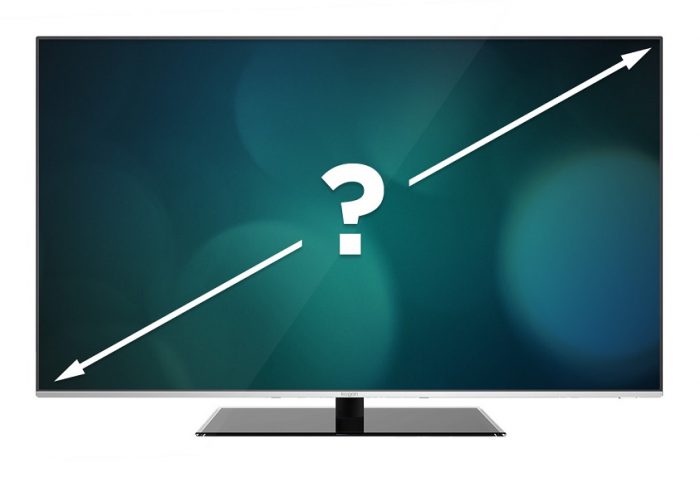
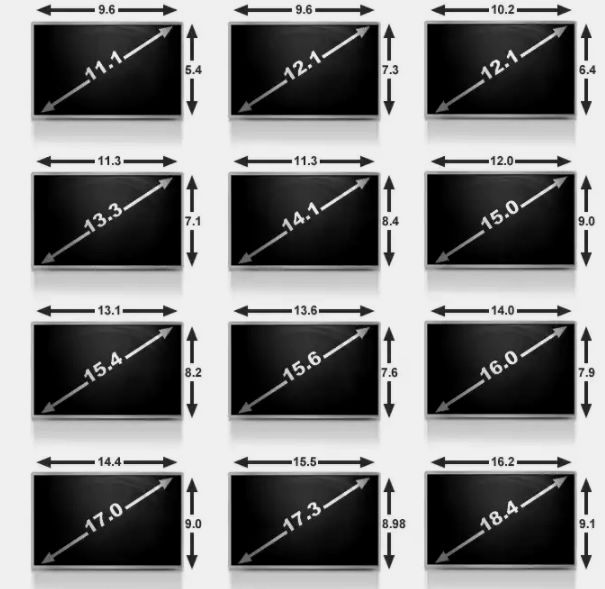
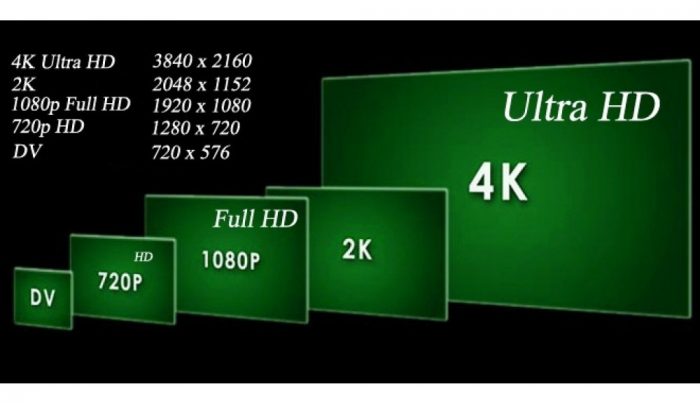
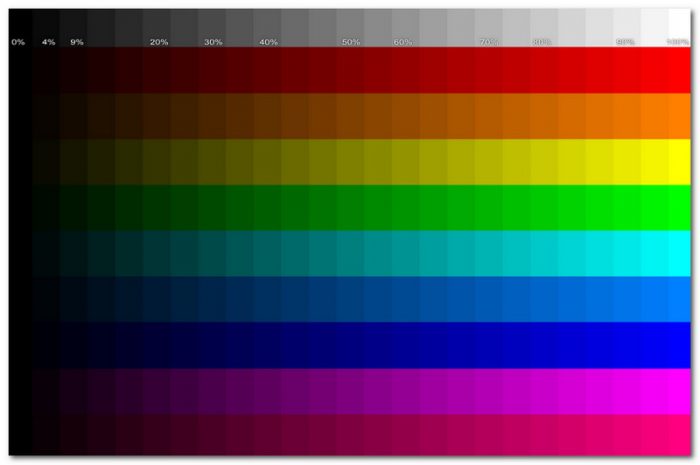

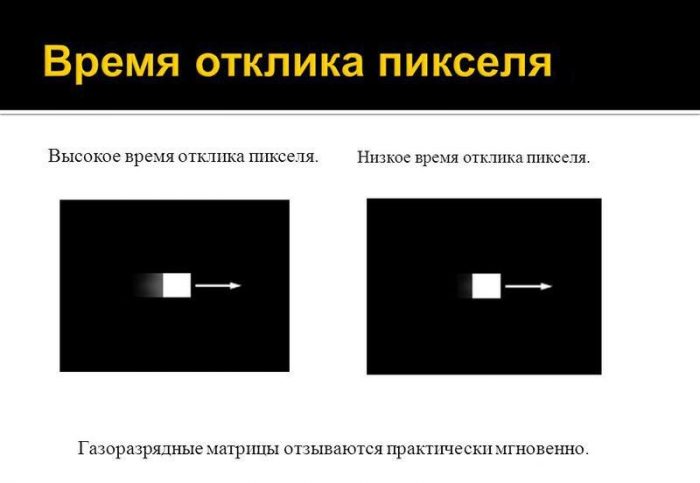
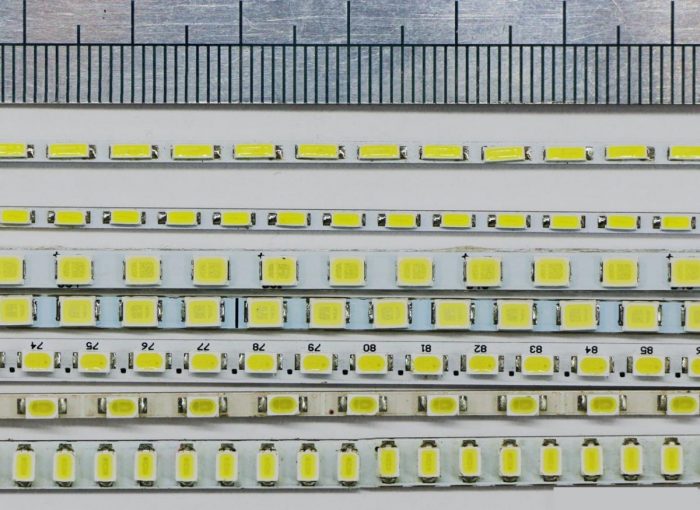
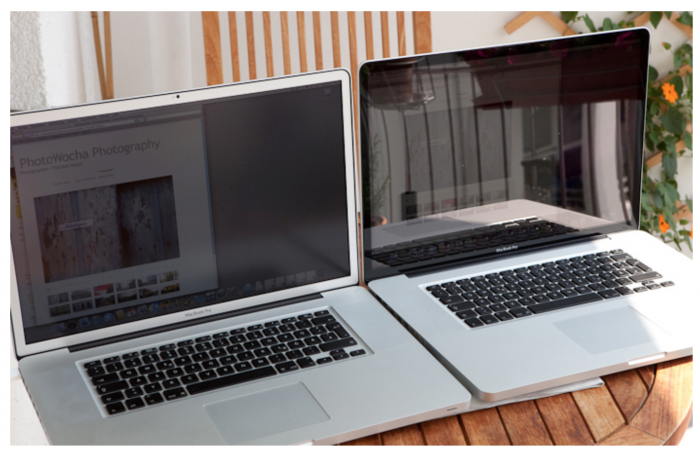

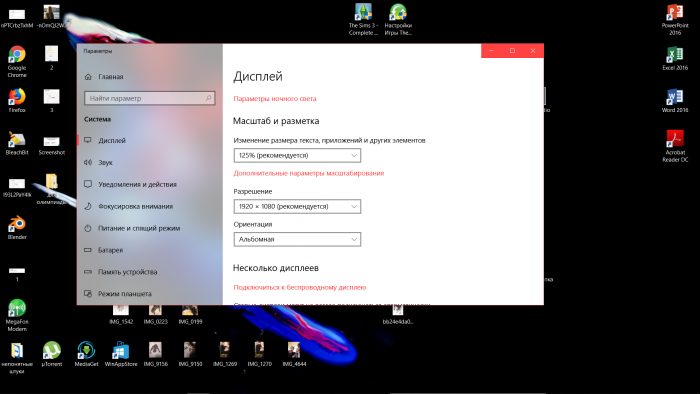
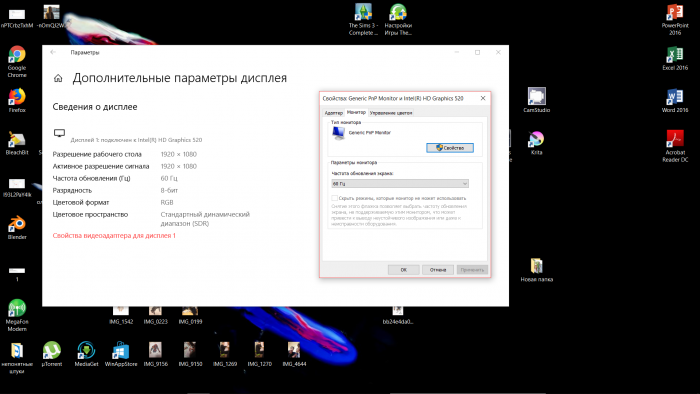


 Cosa fare se la tastiera non funziona sul laptop
Cosa fare se la tastiera non funziona sul laptop  Perché l'indicatore della batteria sul portatile lampeggia
Perché l'indicatore della batteria sul portatile lampeggia  Blocca e sblocca la tastiera su laptop di marche diverse
Blocca e sblocca la tastiera su laptop di marche diverse  Come controllare e testare una scheda video su un laptop
Come controllare e testare una scheda video su un laptop  Perché il laptop non si connette al Wi-Fi
Perché il laptop non si connette al Wi-Fi 

